Suorita verkkotarkastus Alloy Discovery Express for Windows 11/10 -käyttöjärjestelmässä
Verkon tarkastus(Network Auditing) ei ole koskaan helppo tehtävä, varsinkin jos tarkastat sellaisen, joka on melko suuri. Olet todennäköisesti vain tavallinen Joe tai Jane . Siksi(Therefore) suuri verkkotarkastus ei todennäköisesti ole korteilla. Helpoin tapa tarkastaa verkkosi on ohjelmistolla, joka on enemmän kuin vain pätevä. Nyt törmäsimme äskettäin työkaluun, joka tunnetaan nimellä Alloy Discovery Express .
Kerämiemme tietojen perusteella tämä työkalu tarjoaa verkkotarkastuksen kaikista IT-ympäristössäsi olevista asioista. Tämän ohjelman avulla ammattilaiset voivat helposti hallita sekä laitteistoja että ohjelmistoja, jotka on linkitetty verkkoon. Jos olet sen tyyppinen henkilö, joka haluaa saada pääsyn reaaliaikaiseen luetteloon kaikesta omaisuudesta, tämä ilmainen ohjelma toimii oikealla kujallasi.
Alloy Discovery Express Network Auditing -ohjelmisto
Ennen kuin jatkamme eteenpäin, meidän tulee huomioida, että tätä työkalua ei voi käyttää, ellei käyttäjä rekisteröidy sähköpostiosoitteellaan. Tämä on ainoa haittapuoli, mutta sen ulkopuolella asiat menevät melko sujuvasti.
- Pikaopas
- Aseta tarkastus
- Tarkastusasetukset
- Työkalut.
1] Pika-aloitusopas(1] Quick Start Guide)
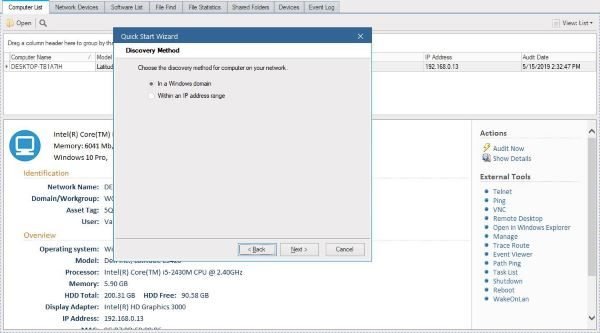
Ensimmäinen asia, jonka näet rekisteröitymisen jälkeen, on pika-aloitusopas. Se on suunniteltu opastamaan käyttäjää ohjelman määrittämisen alkuvaiheissa. Suorita prosessi loppuun vain noudattamalla ohjeita, niin kaikki on kunnossa.(Just)
Muista(Bear) , että verkossasi on oltava palvelin verkossa, muuten työkalu ei toimi vastaavasti.
2] Aseta tarkastus(2] Set an audit)
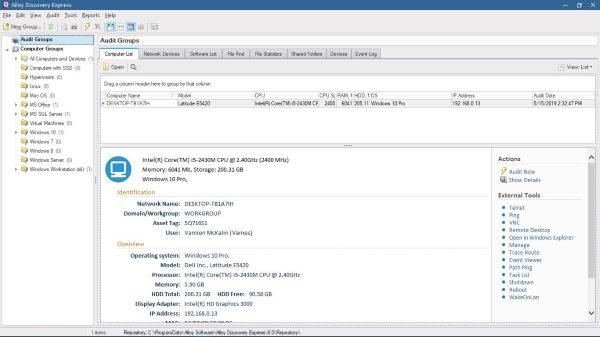
Napsauttamalla välilehteä, jossa lukee Tarkastus(Audit) , käyttäjä voi tarkastaa valitun tietokoneen tai ryhmän heti. Lisäksi ihmiset voivat tarkastaa tietokoneen sen nimen tai IP-osoitteen perusteella. Mutta jos se ei riitä, entä tietokoneesi auditointi? Kyllä, se on mahdollista.
Se kestää vain hetken, mutta se toimii, ja kuten tavallista, nopeus riippuu henkilökohtaisen tietokonejärjestelmän laadusta.
3] Tarkastusasetukset(3] Audit Settings)
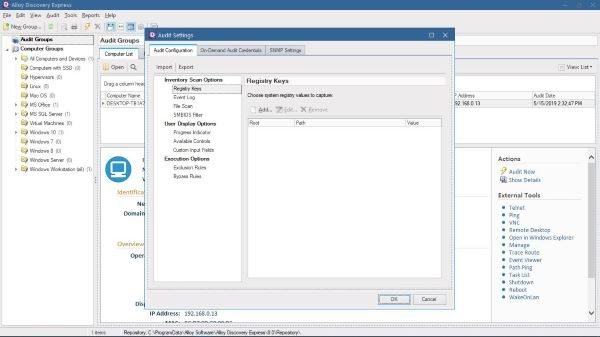
Asetusalue on varsin tehokas, koska käyttäjä voi tehdä useita muutoksia sovelluksen toimintaan. Täältä käyttäjät voivat lisätä muutaman rekisteriavaimen helpottaakseen käyttöä.
Haluatko(Want) skannata tiedostoja? Ei hätää, Billy , jatka vain ja tee se. Lisäksi, jos haluat leikkiä On-Demand Audit Credentials -tiedoilla(On-Demand Audit Credentials) , käy vain asetuksissa ja napsauta vastaavaa välilehteä.
4] Työkalut(4] Tools)
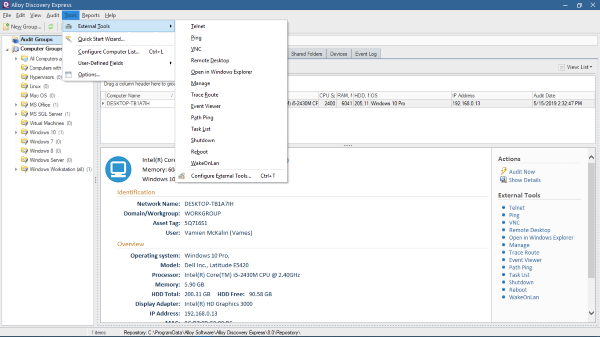
OK, joten jos olet järjestelmänvalvoja, tulet rakastumaan Työkalut(Tools) - valikkoon, koska täällä on paljon hienoja asioita. Käyttäjät voivat esimerkiksi hyödyntää kohtuullista määrää ulkoisia työkaluja, joita ovat esimerkiksi Telnet , VNC , Remote Desktop ja monet muut.
Käyttäjät voivat jopa lisätä käyttäjän määrittämiä kenttiä, mikä on melko mahtavaa, jos kysyt meiltä. Lisäksi tämä on paikka tietokoneluettelon konfigurointiin. Paina vain(Just) tekstipainiketta ja aloita tehtävä. Niin kauan kuin tiedät mitä olet tekemässä, kaiken pitäisi olla ainakin hyvin.
Alloy Discovery Express Community Edition tarjoaa sinulle mahdollisuuden löytää, tarkastaa ja analysoida jopa 50 Windows-, Linux- ja macOS-tietokonetta ilmaiseksi. Se sisältää pääsyn Alloy Softwaren tekniseen tukitiimiin, ohjelmistoparannuksia ja päivityksiä. Mene tänne(Go here)(Go here) ja rekisteröidy, jos haluat ladata ja käyttää tämän työkalun ilmaista yhteisöversiota.
Related posts
Ota verkon etsiminen tai jakaminen käyttöön tai poista se käytöstä Windows 11/10:ssä
Ota verkkoyhteydet käyttöön nykyaikaisessa valmiustilassa Windows 11/10:ssä
Verkkoaseman yhdistäminen tai FTP-aseman lisääminen Windows 11/10:ssä
Tietojen käyttörajoituksen hallinta Windows 11/10:ssä
DNS:n käyttöönotto HTTPS:n kautta Windows 11/10:ssä
Kuinka tyhjentää ARP-välimuisti Windows 11/10:ssä
DNS-palvelimesi ei ehkä ole käytettävissä Windows 11/10:ssä
Korjaus: Punainen Risti X WiFi:ssä tai Verkkokuvake Windows 11/10:ssä
Wake-on-LAN-toiminnon käyttöönotto Windows 11/10:ssä
Ping-lähetys epäonnistui Yleinen virhevirhe Windows 11/10:ssä
Lopeta automaattinen yhteys langattomaan verkkoon Windows 11/10:ssä
En näe muita verkossani olevia tietokoneita Windows 11/10:ssä
Hallitse langattomia verkkoja komentokehotteen avulla Windows 11/10:ssä
Korjaa Ei Internetiä, suojattu WiFi -virhe Windows 11/10:ssä [Korjattu]
Verkkoskannauksen ottaminen käyttöön Windows Defenderissä Windows 11/10:ssä
SmartByte-verkkopalvelu hidastaa Internet-nopeutta Windows 11/10:ssä
Parhaat ilmaiset WiFi-verkkoskannerityökalut Windows 11/10:lle
Kuinka nollata Winsock Windows 11/10:ssä
Staattisen IP-osoitteen asettaminen Windows 11/10:ssä
Mahdollisuus muuttaa verkko julkisesta yksityiseksi puuttuu Windows 11/10:ssä
